
วันนี้เรานำเคล็ดลับเล็ก ๆ น้อย ๆ มาให้คุณได้ใช้ เครื่องพิมพ์ จากทุกที่ที่คุณอยู่ตราบเท่าที่คุณเปิด Mac และเครื่องพิมพ์ไว้ เคล็ดลับคือการสร้างโฟลเดอร์ภายในระบบที่มีลักษณะเฉพาะเมื่อคุณใส่ไฟล์ไว้ข้างในไฟล์นั้นจะถูกพิมพ์โดยอัตโนมัติและลบในภายหลังเพื่อให้โฟลเดอร์นั้นสะอาดอยู่เสมอ
ในทางกลับกันเราจะใช้บริการคลาวด์เช่น DropBox เมื่อเราติดตั้ง DropBox บน Mac ของเราโฟลเดอร์จะถูกสร้างขึ้นในระบบที่อยู่ในผู้ใช้ของเรา ไฟล์ทั้งหมดที่เราใส่ไว้ในโฟลเดอร์นั้นจะซิงโครไนซ์กับ DropBox cloud โดยอัตโนมัติ
ไปทำงานกันเถอะ ขั้นตอนแรกที่เราต้องทำคือป้อน "ผู้ใช้" ของเราและมองหาโฟลเดอร์ "DropBox" ภายในโฟลเดอร์นั้นเราจะต้องสร้างโฟลเดอร์ใหม่ซึ่งตัวอย่างเช่นเราจะเรียกด้วยชื่อของ "ปริ้น". ดังที่เราจะเห็นมันจะซิงโครไนซ์กับระบบคลาวด์โดยอัตโนมัติและสร้างขึ้นในบัญชี DroBox ของเรา
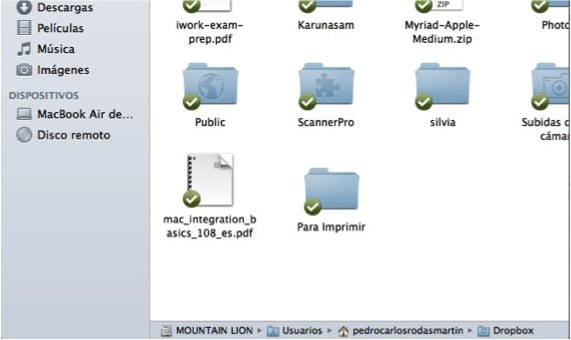
ส่วนที่สองของเคล็ดลับที่เราต้องทำ "Automator" บน Mac ของเราเราจะสร้างเวิร์กโฟลว์ที่คำนึงถึงว่าเมื่อไฟล์ถูกเพิ่มไปยัง DropBox cloud ในโฟลเดอร์ที่เราสร้างขึ้นไฟล์นั้นจะถูกพิมพ์โดยอัตโนมัติและจะถูกลบในภายหลัง ในการดำเนินการนี้เราเปิด "Automator" และค้นหาได้ใน "Spotlight" เมื่อเราเปิดขึ้นมาเราเลือกที่จะดำเนินการกับโฟลเดอร์และหลังจากนั้นเราก็ปรับใช้เพื่อค้นหาโฟลเดอร์ที่เราสร้างขึ้นใน DropBox
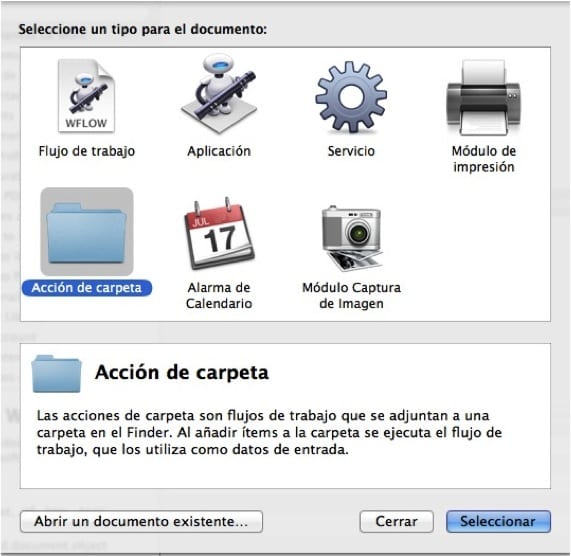
หลังจากเลือกโฟลเดอร์ที่จะใช้สำหรับเวิร์กโฟลว์แล้วเราไปที่ด้านซ้ายและในเครื่องมือค้นหา "ตัวแปร" ที่เราพิมพ์ "พิมพ์รายการ Finder" และเพิ่มลงในเวิร์กโฟลว์ทางด้านขวาโดยการลาก จนถึงตอนนี้เราได้จัดการเพื่อรับไฟล์ที่ส่งไปยังโฟลเดอร์นั้นเพื่อพิมพ์โดยอัตโนมัติ สิ่งที่เราขาดคือเมื่อพิมพ์ออกมาระบบจะลบไฟล์โดยอัตโนมัติซึ่งเราจะดูอีกครั้งใน "ตัวแปร" สำหรับคำสั่ง "ย้ายรายการ Finder ไปที่ถังขยะ" แล้วลากไปทางขวา สุดท้ายเราบันทึกเวิร์กโฟลว์ตัวอย่างเช่นด้วยชื่อ "พิมพ์ด้วย DropBox".
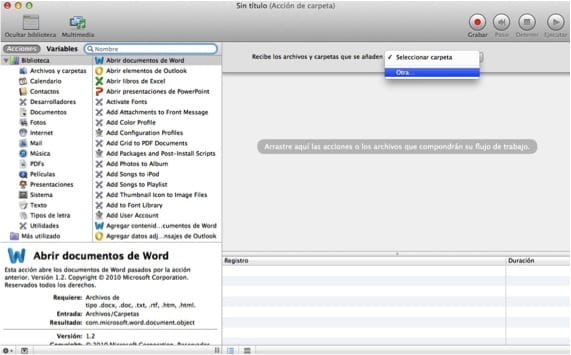
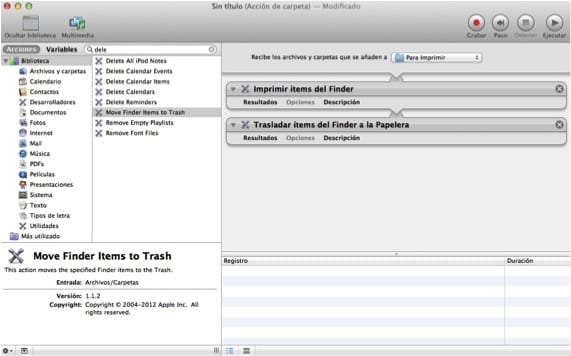
จากนี้ไปเมื่อเราต้องพิมพ์เอกสารไม่ว่าเราจะอยู่ที่ไหนถ้าเราเปิดเครื่อง Mac และเครื่องพิมพ์และเรามีความเป็นไปได้ในการใช้อินเทอร์เน็ตโดยวางไฟล์ไว้ในโฟลเดอร์ที่เราสร้างไว้เมื่อเรา ส่งคืนพวกเขาจะถูกพิมพ์และลบออก
ข้อมูลมากกว่านี้ - เปิดใช้งานการพิมพ์เอกสารของคุณอย่างรวดเร็วจาก Finder
ฉันมีบางอย่างที่คล้ายกันใน Office iMac เนื่องจากฉันไม่มีเครื่องถ่ายเอกสารฉันใช้เครื่องสแกนเนอร์และเครื่องพิมพ์ในการ "ถ่ายเอกสาร" และเมื่อฉันไม่ได้อยู่ในสำนักงานฉันก็สร้างระบบที่คล้ายกับสิ่งนี้ซึ่งสิ่งที่ ก็คือทุกคนจากสำนักงานสแกนเอกสารและลากไฟล์ลงในโฟลเดอร์ ไฟล์จะถูกพิมพ์และส่งไปที่ถังขยะ
เป็นที่ชัดเจนว่าการประดิษฐ์ในการวางโฟลเดอร์นี้ใน DropBox จะเป็นฟางขั้นสุดท้ายอยู่แล้วเพราะแม้ว่า Mac และเครื่องพิมพ์จะไม่ได้เปิดใช้งาน แต่ทุกอย่างก็จะถูกพิมพ์ออกมา
ระวังว่าเมื่อส่งไปที่ถังขยะไฟล์นี้จะ "เสีย" (เบื้องต้น) ดังนั้นควรมีสำเนาไว้ด้วย
ยิ้ม!
เพียงแค่บอกใบ้เป็นเคล็ดลับที่ดีมาก ฉันได้รับตัวแปรเป็นภาษาสเปนดังนั้นฉันจึงต้องหาความเท่าเทียมกันซึ่งถึงแม้ว่ามันจะไม่ใช่เรื่องยาก แต่ฉันก็ใส่มันเพื่ออำนวยความสะดวกในการค้นหา
"รายการตัวค้นหาการพิมพ์" ในภาษาสเปนคือ "รายการตัวค้นหาการพิมพ์" และ "ย้ายรายการ Finder ไปที่ถังขยะ" คือ "ย้ายรายการ Finder ไปที่ถังขยะ"
ไม่ว่าในกรณีใดฉันยืนยันว่าเป็นหนึ่งในเทคนิคที่ดีที่สุดที่ฉันเคยเห็นมานานแล้ว